1、首先,打开CR苇质缵爨EO软件,简单做一个三维模型,打开左上角“插入”,点击“修饰”,然后选择“草绘”,如下图所示

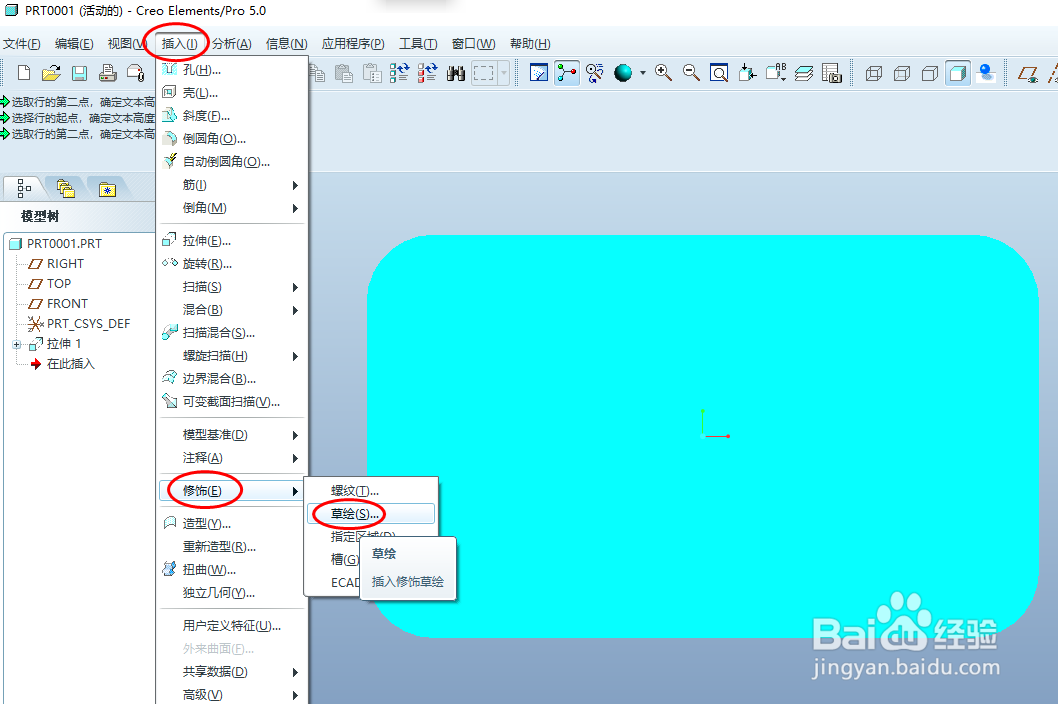
2、在弹出的对话框后,鼠标左键单击三维模型,三维模型呈现红色线条选中状态,在弹出的对话框中,单击“完成”。


3、弹出新对话框,选择要添加文字的面,单击“确定”,然后在新对话框中选择“缺省”。
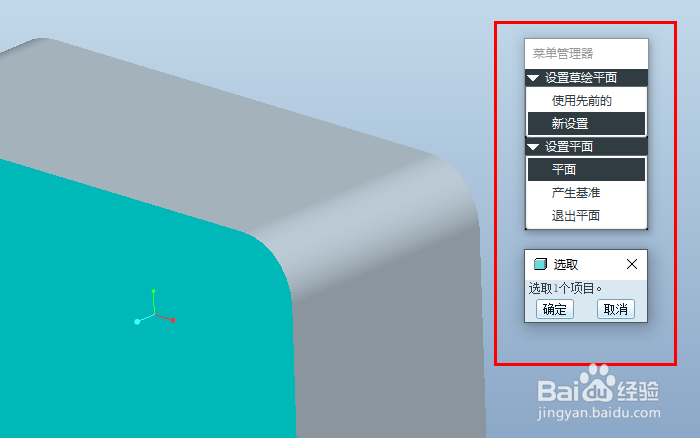
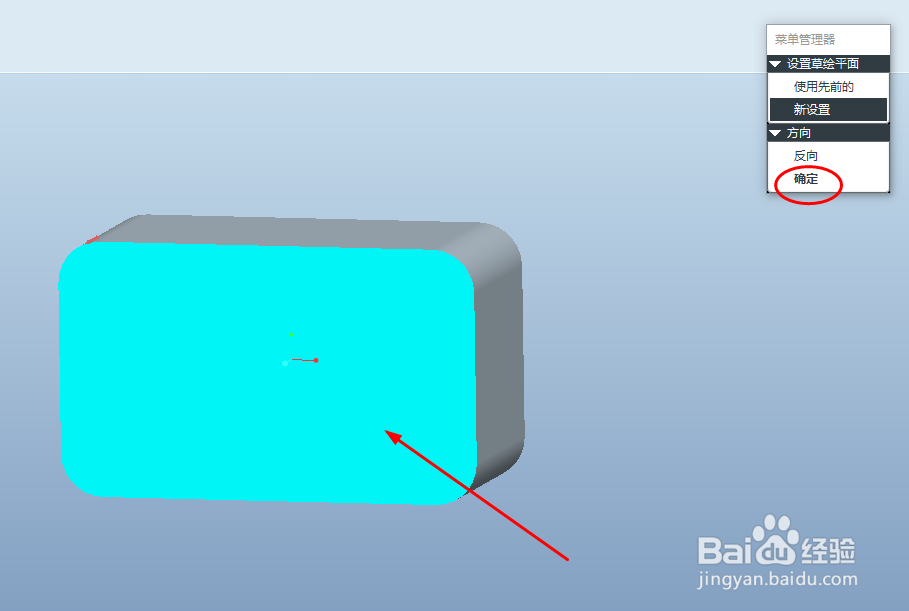
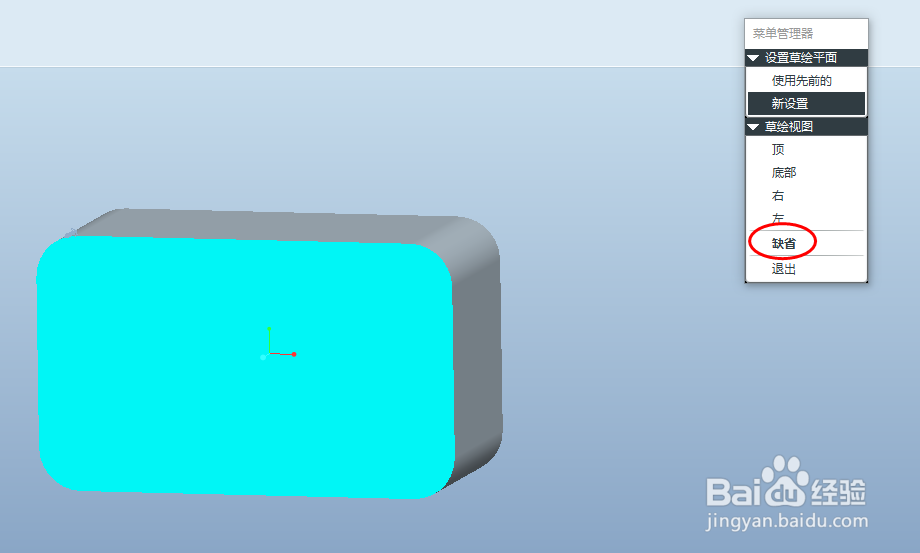
4、单击上方“草绘”,选择“文本”,这时鼠标箭头会呈现光亮的活动圆点,长按鼠标左键,自下而上,在工作面画直线。

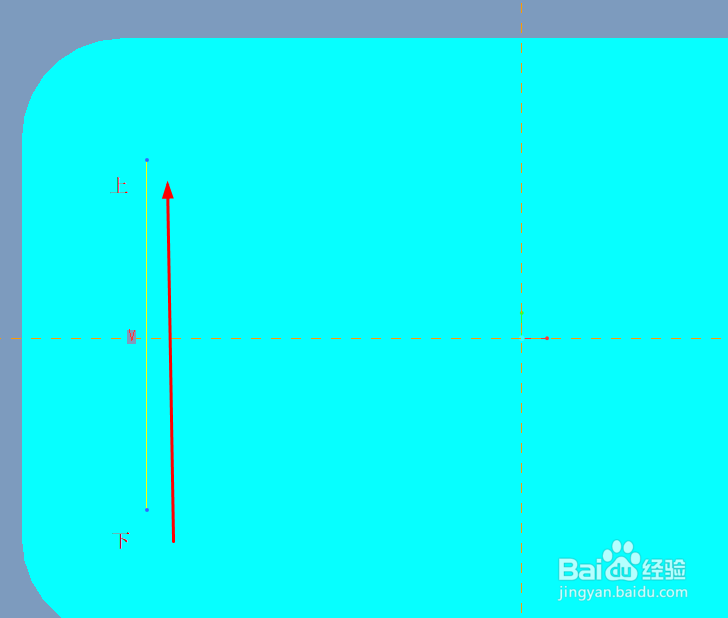
5、在新弹出的对话框中,文本行内,输入,“百度经验”,单击“确定”。工作面呈现“百度经验”文字。

6、双击左键,编辑尺寸数字,调整到自己想要的效果。

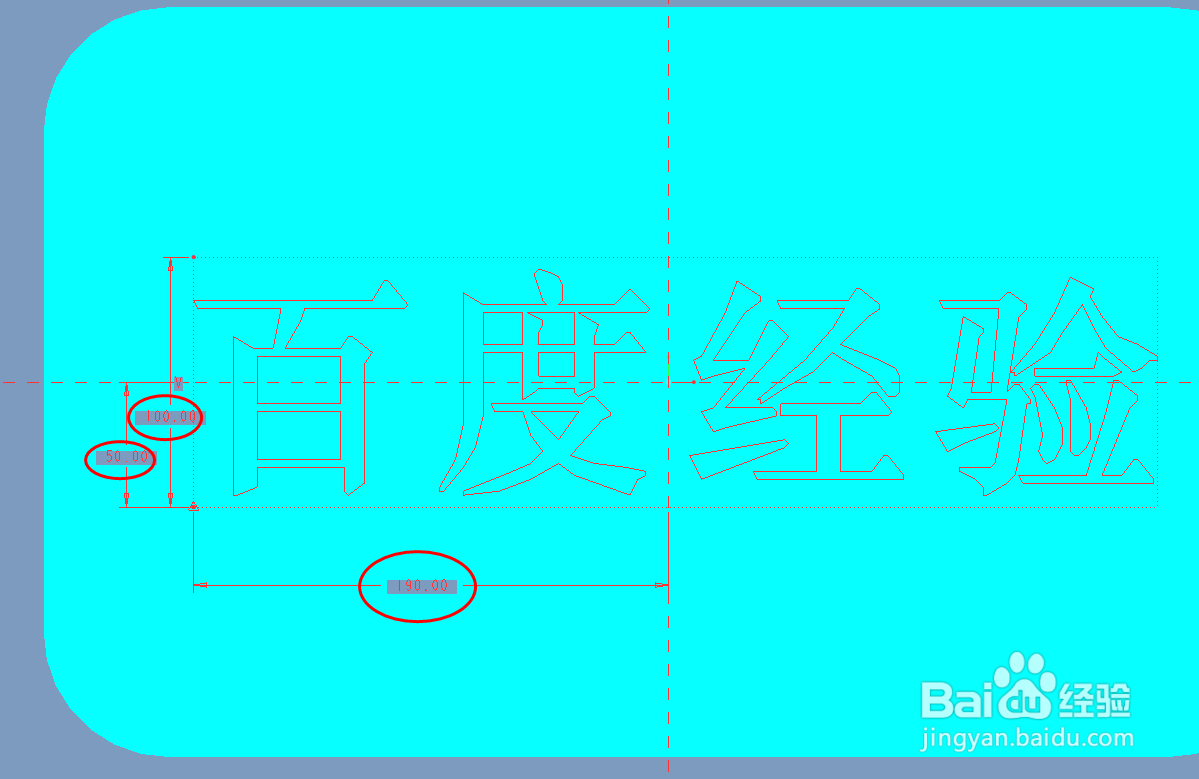
7、单击“√”,保存结束。

